vivo手机恢复出厂设置
vivo手机恢复出厂设置可在设置中操作,通常路径为:进入“设置”-“系统管理”-“备份与重置”,点击“清除所有数据”即可,注意提前备份重要数据。
vivo手机恢复出厂设置是一项将手机数据和设置恢复到初始状态的操作,通常用于解决系统故障、卡顿等问题,以下是详细的操作指南和注意事项:
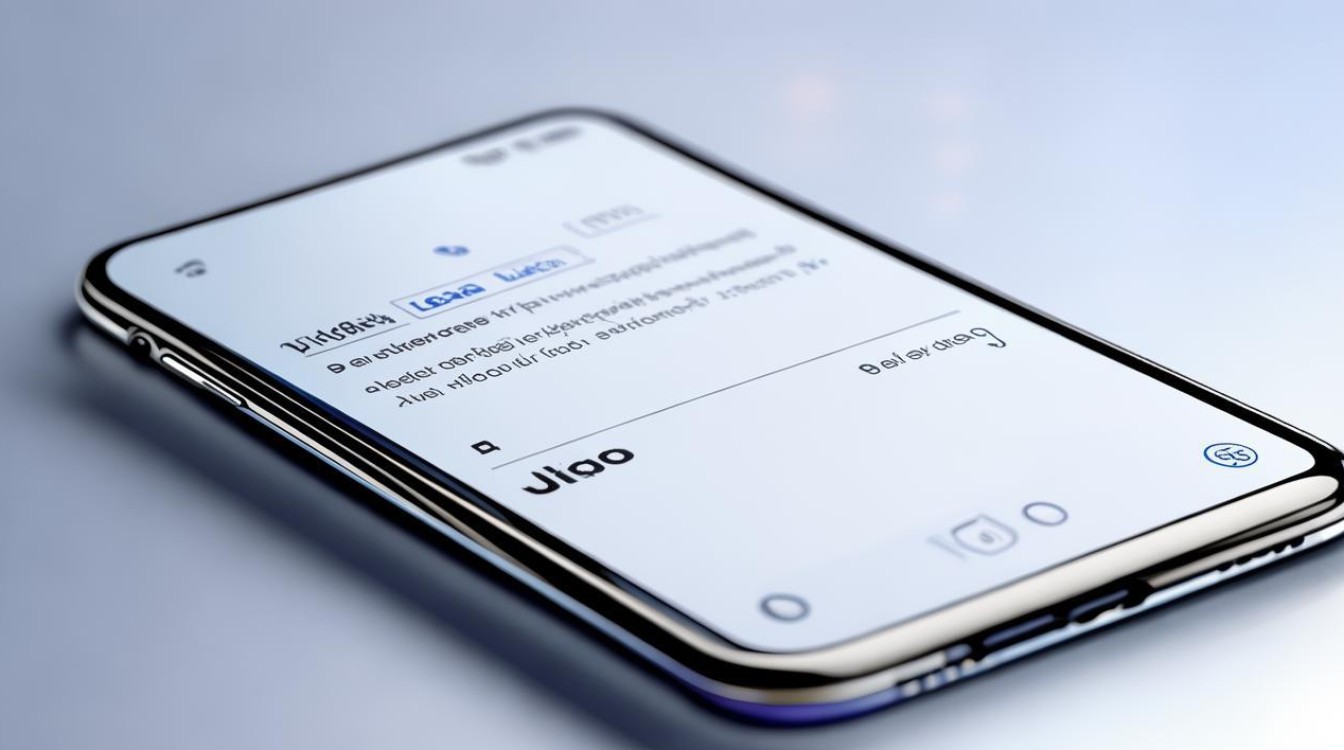
恢复出厂设置的适用场景
- 系统卡顿或故障:当手机出现严重卡顿、频繁死机或应用崩溃时,恢复出厂设置可能帮助修复系统问题。
- 出售或转让手机:清除所有个人数据,保护隐私。
- 重置设置:快速将所有设置恢复为默认状态(如网络、铃声等)。
操作前的必要准备
| 步骤 | 说明 |
|---|---|
| 备份重要数据 | 使用云服务(如vivo云)、第三方工具(如百度网盘)或电脑备份照片、文档、联系人等。 |
| 确认账号密码 | 记录手机绑定的vivo账号、锁屏密码等,避免后续无法激活。 |
| 电量充足 | 确保电量超过50%,避免操作中断导致变砖。 |
详细操作步骤
方法1:通过系统设置恢复
- 进入设置菜单:点击桌面的【设置】图标(齿轮形状)。
- 找到恢复选项:
在设置中搜索“恢复出厂设置”或依次进入【系统管理】→【备份与重置】→【恢复出厂设置】。
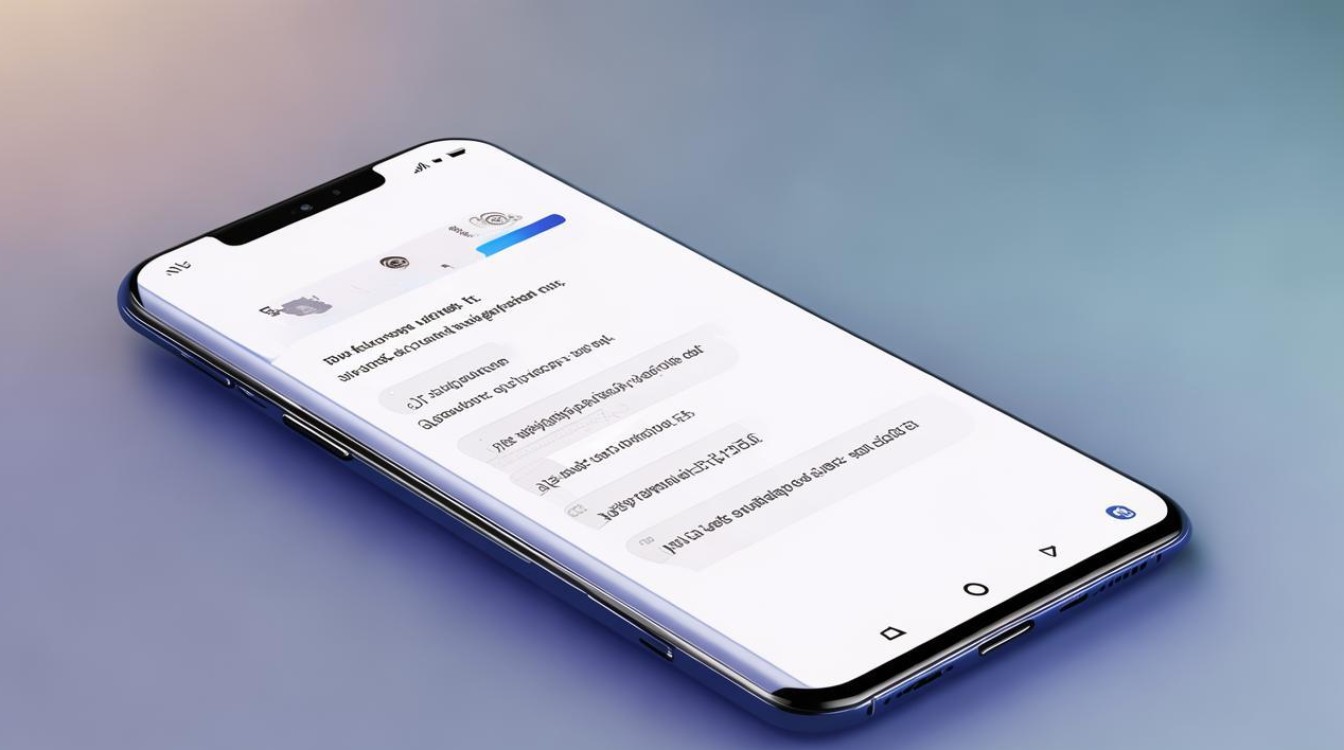
- 选择重置方式:
- 仅清除数据:保留已安装应用,但删除个人数据(适合快速重置)。
- 彻底清除:删除所有数据和应用,恢复至全新状态。
- 确认操作:输入锁屏密码或vivo账号密码,点击【确定】,等待手机自动重启。
方法2:强制恢复(适用于无法开机的情况)
- 关机状态操作:长按【电源键+音量上键】进入Fastboot模式。
- 连接电脑:使用数据线连接手机与电脑,打开vivo官网下载的“vivo手机助手”。
- 执行清除:在工具中选择【清除数据】→【恢复出厂设置】,完成后重启手机。
注意事项
- 数据不可逆:恢复后所有数据(如照片、应用)将被清空,需提前备份。
- 账号锁定风险:若未退出vivo账号,重置后需重新验证账号密码。
- 存储空间恢复:清理前删除外置SD卡(如有),避免残留数据。
- 时间耗时:根据数据量大小,过程可能需10-30分钟,请耐心等待。
常见问题解答(FAQs)
问题1:恢复出厂设置后还能找回数据吗?
- 部分情况可以:
- 若已开启vivo云备份,可通过【设置】→【账号】→【云服务】恢复数据。
- 若未备份,需使用专业数据恢复工具(如EaseUS MobiSaver),但成功率较低。
- 建议:操作前优先备份至电脑或云端。
问题2:恢复出厂设置会影响手机性能吗?
- 不会降低硬件性能:
- 恢复出厂设置仅重置系统和软件,不会损坏硬件。
- 若手机仍卡顿,可能是硬件老化或系统版本过旧,需升级系统或联系售后检测。
操作对比表
| 方式 | 适用场景 | 是否需要电脑 | 数据安全性 |
|---|---|---|---|
| 系统设置恢复 | 正常开机,无严重故障 | 否 | 低(需提前备份) |
| 强制恢复(工程模式) | 无法开机、忘记密码 | 是(需电脑) | 极低(数据全丢) |
| 云备份恢复 | 已备份数据的情况 | 否 | 高(依赖云端备份) |
通过以上步骤,您可以安全地重置vivo手机,建议定期备份数据,避免因意外丢失重要文件,若操作后仍存在问题,可联系vivo官方客服或前往服务中心进一步处理。
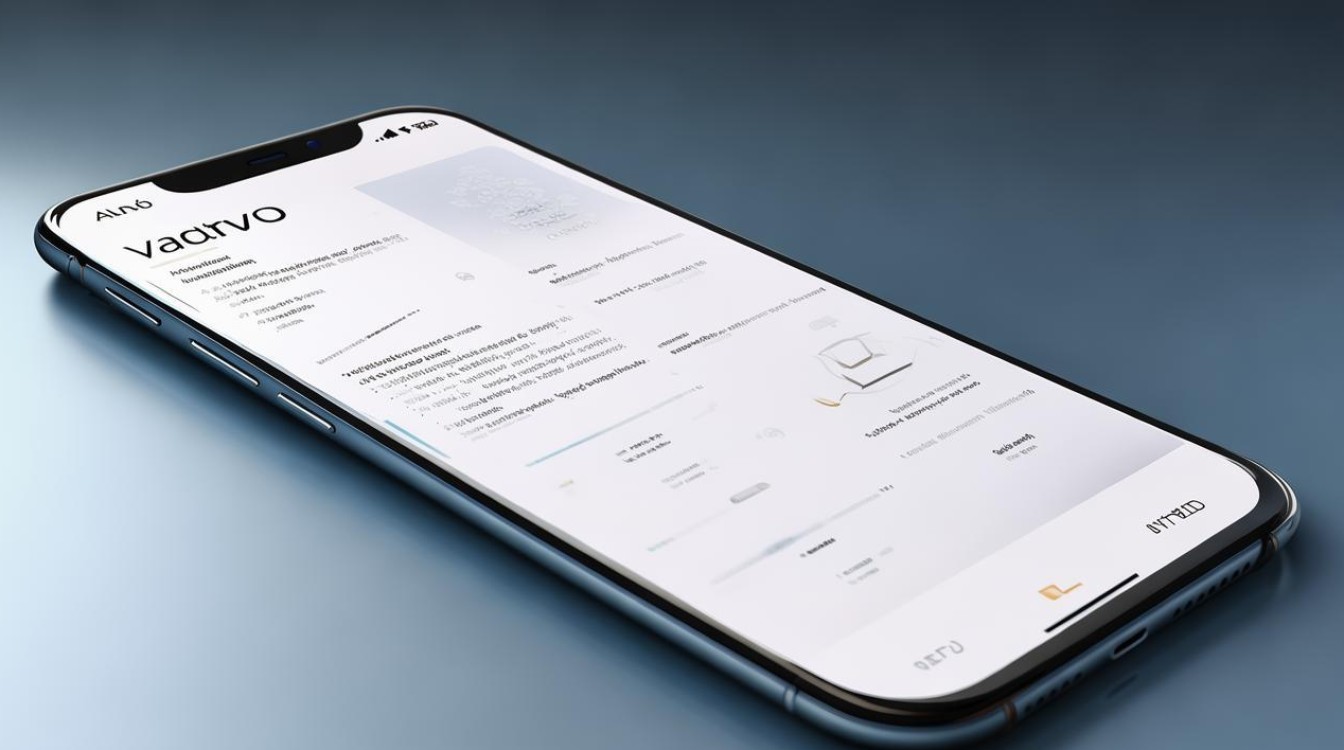
版权声明:本文由环云手机汇 - 聚焦全球新机与行业动态!发布,如需转载请注明出处。



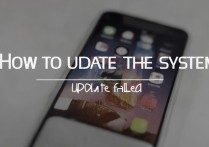
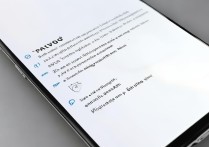
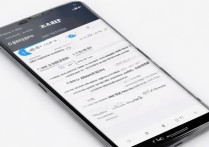
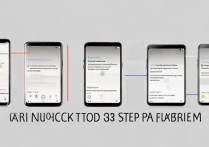





 冀ICP备2021017634号-5
冀ICP备2021017634号-5
 冀公网安备13062802000102号
冀公网安备13062802000102号